Потоковое воспроизведение аудио и видео дорожек — это один из распространенных способов не только уменьшить нагрузку серверов с мультимедиа данными, с которых идет загрузка, но и облегчить задачу воспроизведения на компьютерах пользователей, так как им не нужно дожидаться полной загрузки файла.
Однако, у данного метода есть небольшая проблема. Обычно, такие стрим-потоки нельзя сохранить на диск стандартными средствами. Это обстоятельство привело к тому, что появилось более нескольких десятков специальных программ для записи дорожек в файл.
К сожалению, на сегодняшний момент лучшие утилиты для записи потоков не являются бесплатными. В хорошем случае, вам предоставляются урезанные по функциональности демо-версии или ограниченные по сроку триальные-версии.
Ситуация стала такой после того, как судебными системами были выгнаны с просторов интернета превосходящие по всем пунктам бесплатные программы, такие как StreamBox VCR и GetASFStream. Упоминания о них еще можно найти на сомнительных сайтах загрузки, но в большинстве случаев предлагаемые файлы — это вирусы.
Бесплатная программа для записи и редактирования звука Audacity
Тем не менее, задачу записи медиа-дорожек все же можно решить, хоть и обходными путями. Первым делом стоит воспользоваться бесплатными веб-сервисами для записи потокового мультимедиа, которые на вход требуют лишь ссылку на страницу с аудио или видео. Например, ссылку с YouTube.
Если же сервисы никак не могут вам помочь, то вы можете записывать медиа-потоки во время их воспроизведения на вашем компьютере. Если чуть проще, то в последнем случае вначале вы запускаете записывающую программу, которая будет сохранять все то, что передается в колонки и на экран, а затем открываете и проигрываете от начала и до конца нужное вам аудио/видео.
Примечание: Конечно, это не самые лучшие способы решения. Тем не менее, они бесплатны и доступны каждому. И их потенциала вполне хватит для решения большинства возникающих задач.
Примечание: При использовании данных программ, необходимо помнить, что существует понятие «авторские права». Конечно, оно не так актуально для нашей страны, но понятие все же есть.
Обзор бесплатных программ для записи аудио и видео потоков
Если вам нужно записать видео с известных медиа-сайтов, таких как YouTube, то достаточно использовать онлайн-сервисы, такие как savefrom. Просто введите нужный адрес страницы с медиа-потоком в поле ввода и нажмите «скачать». Сегодня существует много таких сервисов. В основном, они отличаются либо списком поддерживаемых сайтов, либо способом предоставления итоговых файлов (пересылка на почту, различные форматы и т.д.).
К сожалению, данные сервисы далеко не всегда смогут вам помочь. Например, медиа-сайт может не поддерживаться сервисом. Или же видео отображается с помощью уникального проигрывателя, который использует хитрые алгоритмы загрузки. Или же.
Если так случилось, и сервисы не могут справиться с задачей, то можно использовать обходной путь. А именно записывать медиа-дорожки во время воспроизведения аудио и видео на вашем компьютере. Конечно, при такой записи будет небольшая потеря в качестве, но этот факт с лихвой компенсируется тем, что вы сможете записать любое аудио или видео, где бы оно не находилось и как бы технологически оно не проигрывалось.
Как записать видео с экрана ПК со звуком БЕСПЛАТНО | Microsoft Clipchamp
Jing простой и интуитивно понятный интерфейс для записи аудио и видео потоков
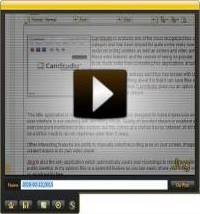
Jing — эта программа однозначно произведет приятное впечатление на пользователей. Графический интерфейс программы удивительно простой, интуитивно понятный и привлекательный. Качество записи Jing превосходит все программы из этого обзора. Однако, это связано с определенными затратами ресурсов системы, программа использует порядка 50 Мб +/- оперативной памяти, что может быть слишком много для старых или загруженных компьютеров.
Примечание: Несмотря на то, что наличие 8/16/. Гб оперативной памяти сейчас является обычным делом, всегда стоит помнить, что существует и огромное количество старых компьютеров, которые и по сей день исправно выполняют свои задачи.
Дополнительные возможности: захват изображения, возможность указывать область экрана для записи, проигрывать полученные видео в собственном видеоплеере и многое другое.
Jing так же является единственным приложением из обзора, которое автоматически сохраняет созданные записи на своих серверах и создает ссылки для публичного доступа к просмотру. Так что если вам нужно «что-то» быстро снять и показать другим людям, то для этого не нужно будет регистрироваться и загружать видео на отдельные сайты, у вас все будет под рукой.
К сожалению, Jing сохраняет видео только в формате SWF и в бесплатной версии съемка видео ограничена пределом в 5 минут.
Программа Debut мощный инструмент для записи мультимедиа с разных устройств

Из всех приложений в этой категории, Debut является самой мощной программой. Вы можете записывать звуки и видео не только с экрана, но и с вебкамер и видеомагнитофонов. Так что если вы ищете программу с большим набором функций, то Debut — это именно то, что вы искали.
Кроме записи видео, в большей части Debut фокусируется на инструментах для редактирования видео. Наложение водяных знаков. Вставки текста. Регулировка цветов. Корректировки и многое другое.
В дополнении ко всему, Debut включает в себя планировщик задач, возможность создания скриншотов, сохранение видео в популярных форматах, таких как AVI и MP4, и ряд других приятных особенностей.
К недостаткам программы можно отнести тот факт, что программа достаточно прожорливо потребляет оперативную память.
Программа Audacity с возможностью отдельной записи аудио потока

С одной стороны, задача перехвата и записи аудио потока входит в задачу записи видео. Согласитесь, что видео без звука — это очень-очень далеко не всегда то, что нужно. С другой стороны, программы могут уделять обработке звука мало внимания, или вообще не предполагать саму возможность отдельной записи аудио-дорожки.
Примечание: Как факт, видео без записи звука имеет смысл в ряде случаем. Например, запись ошибок для передачи технической поддержки. Речь об экономии размера передаваемого видео. Или, например, запись немых фильмов, где, собственно, звук не нужен.
На самом деле существует несколько бесплатных и условно-бесплатных программ, разработанных только для записи аудио-потока и его последующей обработки. И одной из этих программ является Audacity.
Audacity включает в себя достаточно неплохой набор инструментов для сохранения и редактирования аудио-потоков. Однако, программа не рассчитана на новичков. Так что будьте готовы потратить немного времени на то, чтобы разобраться в Audacity.
Программа для записи аудио и видео потоков Krut качество аналогично Jing

Krut — достаточно неплохая программа, хоть и ограниченная выходными форматами аудио (WAV) и видео (MOV). Тем не менее, не стоит переживать из-за ограниченности форматов. Существует большое количество бесплатных онлайн-сервисов, которые быстро конвертируют ваши файлы в нужные форматы. Например, онлайн-сервис online-convert поддерживает конвертацию изображений, видео, аудио и других файлов.
Если сравнивать Krut с ее аналогами, то программа обеспечивает почти такое же качество записи как и Jing. Запись получается практически без прерываний, которые обычно представляют собой задержку картинки на короткий промежуток времени, измеряемый в миллисекундах.
Однако, как и в случае с Audacity, с Krut придется потратить некоторое время на ознакомление
Примечание: Все эти приложения позволяют обойти проблемы конвертации и поддержки форматов, а так же вопросы защиты DRM. Тем не менее, все же стоит помнить, что вопросы авторского права они никак не обходят и не отменяют.
Руководство по быстрому выбору (ссылки на скачивание бесплатных программ для записи аудио и видео потоков)
Jing
| Многофункциональная. Отличное качество записи. Онлайн обмен | |
| Только SWF формат. Ограничение по времени записи |
Debut Video Capture
| Многофункциональная. Хорошее качество записи | |
| Прожорлива до ресурсов системы |
Audacity
| Многофункциональная. Одно из лучший приложений для перехвата аудио-потоков | |
| Только аудио. Придется потратить время, чтобы разобраться в том, как программа работает |
Krut Computer Recorder
| Хорошее качество записи | |
| Выходные форматы файлов .MOV (видео) и .WAV (аудио). Нужно потратить время на то, чтобы разобраться в программе |
☕ Понравился обзор? Поделитесь с друзьями!
Источник: ida-freewares.ru
Как записать звук из браузера на Mac и Windows
![]()
Бывают ли ситуации, когда вы хотите записывать звук из браузера на компьютере с Windows или Mac? Например, запись песни, которая вам нравится, когда вы просматриваете веб-страницы, или фоновой музыки, которая привлекает вас во время потоковой передачи в браузере. Не ищите больше, так как в этой статье мы дадим вам инструменты, которые вы можете использовать для записывать звук из браузера для любой цели, которую вы желаете.
Во-первых, в следующем разделе мы обсудим два бесплатных программного обеспечения для записи в браузере, а также их использование для пользователей Mac и Windows без установки стороннего программного обеспечения.
Часть 1. Бесплатные инструменты для записи аудио в браузере на Mac и Windows
# 1 Запись аудио из браузера с помощью QuickTime на Mac
Программное обеспечение Apple QuickTime Player установлено на каждом компьютере Mac. Вы можете не поверить, если мы скажем вам, что этот инструмент может делать больше вещей, чем просто воспроизводить видео. QuickTime Player также можно использовать в запись вашего экрана на Mac или себя с помощью камеры FaceTime. Но самое главное, его можно использовать для записи системного звука, такого как звук, исходящий из вашего браузера.
Ниже приведено простое пошаговое руководство по использованию программного обеспечения QuickTime Player для записи звука из браузера.
Шаг 1. Запустите приложение QuickTime Player. Чтобы найти его, просто нажмите клавиши Command и пробел на клавиатуре и введите КвикТайм.
Шаг 2. Управление кнопкой мыши или щелкните значок QuickTime в доке.
Шаг 3. Выберите «Запись аудио».
Шаг 4. Нажмите на стрелку рядом с кнопкой для записи и еще раз проверьте, выбран ли Внутренний микрофон.
Шаг 5. Перейдите на веб-страницу в браузере, с которой вы хотите записать звук.
Шаг 6. Нажмите на кнопку записи в интерфейсе QuickTime, чтобы начать процесс записи.
Однако качество записи QuickTime не будет сравнимо с качеством платных инструментов. А поскольку приложение использует встроенный микрофон или ваш Mac, оно также будет включать окружающие шумы в записанный звук, поэтому вам следует издавать любой звук. Кроме того, вы должны оставлять звук проигрываемым в течение всего процесса записи.
К счастью, вы можете использовать лучшие варианты, когда вам нужна четкая аудиозапись из источников потокового аудио, таких как Soundcloud, Vimeo и YouTube.
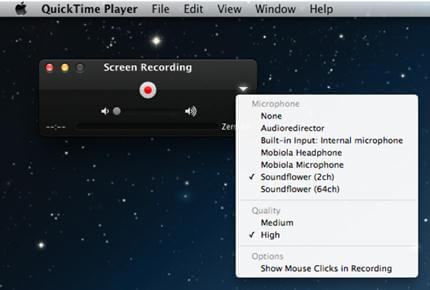
# 2 Запись аудио из браузера с использованием стереомикса в Windows
У Microsoft есть записывающее устройство, которое представляет собой Stereo Mix, предустановленное во многих версиях ОС Windows. Это драйвер для звуков, который действует как микрофон, но вместо записи внешнего звука, как обычный микрофон, инструмент записывает звук, воспроизводимый на вашем компьютере.
Итак, чтобы записать звук вашего браузера с помощью этого встроенного инструмента, выполните следующие действия.
Шаг 1. Щелкните правой кнопкой мыши значок динамика находится в нижней правой части панели задач.
Шаг 2. Выберите Записывающие устройства.
Шаг 3. Щелкните правой кнопкой мыши пустую часть под полем «Настройки».
Шаг 4. Проверьте Показать отключенные устройства.
Шаг 5. Щелкните правой кнопкой мыши параметр Stereo Mix.
Шаг 6. Выберите Включить.
Шаг 7. Щелкните правой кнопкой мыши другие микрофоны в списке и выберите «Отключить».
Шаг 8. Нажать на Кнопка Применить с последующим ОК.
Шаг 9. Нажмите на кнопку Windows в крайнем левом углу на кнопке вашего экрана.
Шаг 10. Введите Sound Recorder затем нажмите Enter на клавиатуре.
Шаг 11. Запустите браузер и перейдите на страницу, на которой вы хотите записать аудио.
Шаг 12. Нажать на Кнопка записи звука.
Шаг 13. Нажать на Кнопка остановки записи остановить запись.
Шаг 14. Выберите место для вывода вашего аудиофайла.
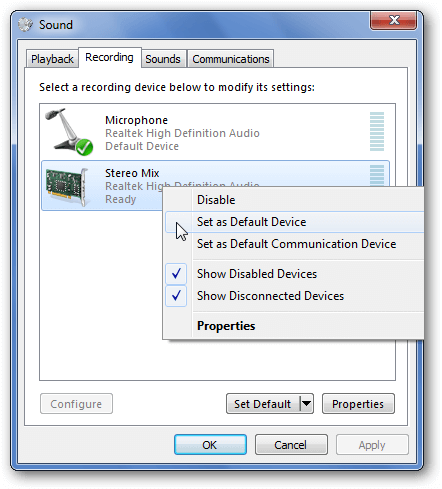
Часть 2. Другие полезные инструменты для записи аудио из браузера
# 1 Apowersoft Бесплатный онлайн-диктофон
Этот инструмент представляет собой онлайн-приложение, которое является безопасным и очень гибким в использовании. Его основная цель — запись аудио из голосовых чатов, онлайн-курсы, радио, музыкальные клипы и другие платформы. Кроме того, инструмент поддерживает сохранение записанного звука в различных форматах, таких как M4A, WMV, WMA, AAC и MP3.
Чтобы использовать этот онлайн-инструмент, просто выполните следующие действия.
Шаг 1. Запустите браузер и перейдите на сайт Apowersoft.
Шаг 2. Нажать на Кнопка «Начать запись». Появится уведомление Java. Просто включите его, и рекордер загрузится позже.
Шаг 3. После загрузки инструмента нажмите на кнопку аудиовхода.
Шаг 4. Выберите Системный звук.
Шаг 5. Начните воспроизводить звук, который хотите записать.
Шаг 6. Нажать на Кнопка записи чтобы начать процесс записи.
Шаг 7. Нажать на Кнопка остановки чтобы закончить запись.
Шаг 8. Чтобы воспроизвести записанный звук, просто нажмите на значок Кнопка воспроизведения. Вы также можете запустить расположение папки вашего выходного файла, нажав кнопку «Открыть папку».
преимущества
- Инструмент абсолютно бесплатный, и вам не нужно ничего устанавливать.
- Простой в использовании;
- Совместимость с компьютерами Mac и Windows.
Недостатки бонуса без депозита
- Вам необходимо установить последнюю версию Java в браузере, прежде чем вы сможете использовать этот инструмент.
#2 Бесплатный диктофон
Free Sound Recorder имеет простой интерфейс, который позволяет пользователям легко справляться с задачей записи звука. Он выводит любую запись в файлы WAV, WMA или MP3. Более того, у инструмента есть платная и бесплатная версии. Чтобы использовать Free Sound Recorder для записи вашего браузера, выполните следующие действия.
Шаг 1. Скачайте, установите и запустите приложение.
Шаг 2. Перейдите на веб-сайт в браузере, с которого вы хотите записать звук, а затем воспроизведите его.
Шаг 3. Активируйте программное обеспечение, нажав кнопку «Пуск», чтобы начать процесс записи. В основном интерфейсе приложения будет отображаться текущий статус ваших записей, например качество, размер и продолжительность.
Шаг 4. Нажмите кнопку «Стоп», когда закончите запись. Это сохранит ваши записанные файлы на ваш компьютер.
- Будет стабильно работать для записи онлайн аудио.
- Включает дополнительные функции для редактирования.
Недостатки бонуса без депозита
- Вы не можете запланировать процесс записи в бесплатной версии.
- Программное обеспечение несовместимо с ОС Windows 10.
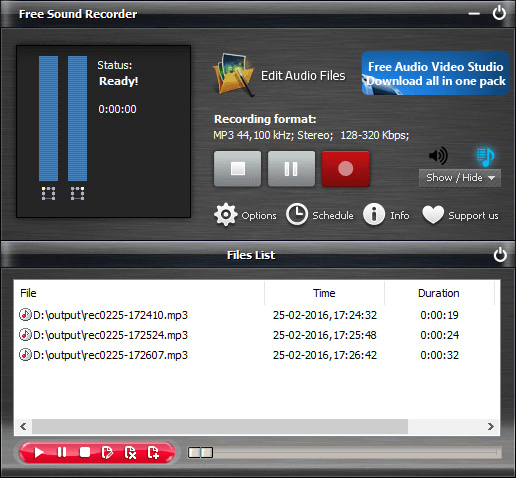
#3 Аудиорекордер Ondesoft
Другой браузерный аудиорекордер — Ondesoft Audio Recorder. Это условно-бесплатное программное обеспечение для Mac, созданное для записи звука с различных веб-сайтов в Chrome, Safari и других предпочтительных браузерах. В зависимости от ваших потребностей вы можете настроить качество вывода как низкое, стандартное или высокое. По сравнению с двумя другими рекордерами, этот инструмент немного технологичен.
Следуйте инструкциям ниже, чтобы узнать, как использовать Ondesoft Audio Recorder для записывать аудио в браузере на компьютерах Mac.
Шаг 1. Загрузите программное обеспечение и установите его на свой компьютер.
Шаг 2. Откройте приложение.
Шаг 3. В главном интерфейсе приложения выберите браузер, который вы будете использовать для записи звука.
Шаг 4. Нажмите кнопку «Пуск». Это активирует выбранный вами браузер.
Шаг 5. Воспроизведите аудио, которое вы хотите записывай в свой браузер чтобы начать процесс записи.
Шаг 6. Если вы закончили запись, нажмите на красный квадратный значок, и запись остановится.
- Записывает аудио высокого качества.
- Помимо записи аудио в браузере, Ondesoft Audio Recorder также можно использовать для одновременной записи аудио из QuickTime и iTunes.
Недостатки бонуса без депозита
- Новичок может запутаться при первом использовании инструмента.
- Программное обеспечение может давать сбой при записи в течение длительного времени.

Часть 3. Лучший конвертер для вашего записанного аудио в браузере
DumpMedia Video Converter это мощный и высокоскоростной универсальный аудио и видео конвертер, загрузчик, редактор и проигрыватель. Наслаждайтесь удобством дружественного интерфейса, оснащенного множеством функций для удовлетворения всех ваших потребностей в видео. Программное обеспечение поддерживает множество форматов, включая MPEG, 3GP, FLV, MKV, AVI, WMV, MOV, MP4, а также другие обычные видеоформаты.. Чтобы преобразовать записанные аудиофайлы в другие желаемые форматы, сначала загрузите программное обеспечение и выполните следующие действия.
Шаг 1, Запустить DumpMedia Приложение.
Для пользователей Windows:
Шаг 1а. Перейдите к значку поиска (увеличительное стекло) рядом со значком Windows на панели задач вашего компьютера.
Шаг 1б. Тип DumpMedia в текстовом поле.
Шаг 1c. Нажми на DumpMedia приложение в результатах поиска.
Для пользователей MacOS:
Шаг 1а. Щелкните значок Launchpad в Dock вашего компьютера. Значок панели запуска представляет собой серый круг с темно-серой ракетой в центре.
Шаг 1б. Тип DumpMedia на панели поиска в самой верхней части
Шаг 1c. Нажмите кнопку Return на клавиатуре, чтобы запустить приложение.
Шаг 2, Нажмите Кнопка «Добавить файлы» расположен в верхнем левом разделе интерфейса, чтобы импортировать файлы, или вы можете перетащить их прямо в основной интерфейс.
Шаг 3. Ищите Преобразовать все задачи в текст в правом верхнем углу интерфейса. Выберите желаемый формат вывода.

Шаг 4. Внизу интерфейса нажмите кнопку «Обзор» и перейдите на свой компьютер в желаемую папку назначения для преобразованных файлов.
Шаг 5, Нажмите Кнопка конвертировать чтобы начать преобразование вашего аудиофайла.
Шаг 6. Дождитесь завершения преобразования.
Часть 4. В заключение
В этой статье мы обсудили два встроенных инструмента для пользователей Windows и Mac для записи аудио в браузере без установки какого-либо программного обеспечения — QuickTime для Mac и Stereo Mix для Windows. Затем мы дали вам три других инструмента, которые вы можете использовать, если хотите добиться лучшего качества аудиозаписей в браузере. Наконец, если вы хотите конвертировать записанные аудиофайлы в другие форматы, которые вам нужны, вы можете использовать DumpMedia Видео конвертер. Выберите тот, который, по вашему мнению, будет соответствовать вашим потребностям.
Источник: www.dumpmedia.com
5 Best Audio Capture Apps на Windows / Mac / Android / iPhone

Чтобы загружать музыку с YouTube и других платформ для обмена видео, вам нужно получить несколько небольших советов по захвату звука. Конечно, вы можете записывать видео, а затем извлекать аудио из видео. Но есть более простые шаги для загрузки звука с помощью приложения для захвата звука. Оснащенный хорошим аудиорекордером высокого качества, вы можете управлять всей онлайн-музыкой.
Более того, некоторые аудиорекордеры также могут записывать видео. Таким образом, вы можете записывать аудио и видео вместе, чтобы наслаждаться музыкой, как в кино. Следующие методы предназначены для решения различных требований к записи звука с разными системами ОС. Вы можете выбрать в соответствии с вашими личными потребностями.
1. Захват аудио в Windows — Захват экрана Tipard
Для пользователей Windows Tipard Screen Capture — хороший помощник для записи аудио и видео одновременно или по отдельности. Все ваши записанные носители сохраняются в 100% исходном качестве. Если вы хотите записать снимок экрана в видео, настраиваемый экранный фильтр и эффекты курсора позволяют вам добавить свое личное понимание к записанным видео. Более того, вы можете получить для вывода видео форматы 4K UHD и HD. Что касается захвата звука на компьютере с Windows, существует множество платформ, к которым вы можете обратиться, например YouTube, Vimeo, CBS, Vevo, Facebook и т. Д. Таким образом, Tipard Screen Capture может помочь вам записывать музыку на большинстве популярных платформ обмена мультимедиа.
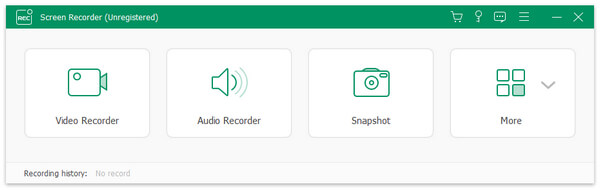
Запустите Tipard Screen Capture, чтобы перейти на страницу Record Audio.
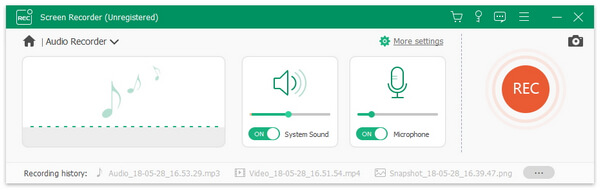
Коснитесь значка «ЗАПИСЬ», чтобы начать запись звука в Windows, открыть аудиофайлы в Интернете.
2. Запись звука на Mac — Аудиозахват
Audio Hijack может записывать большинство типов аудио, включая звонки VoIP из Skype, аудио и т. Д. Вы можете установить канал аудиозаписи, устройства вывода, пиковое значение / среднеквадратичное значение и многие другие настройки звука. Например, если вам нужно загрузить веб-потоки, вы можете сохранить их и наслаждаться офлайн с помощью приложения Mac Audio Capture. И вы можете вести разговоры по VoIP не только из Skype, но также из FaceTime, Google Talk и других онлайн-сервисов VoIP. Запись по времени и мониторинг тишины могут помочь пользователям пропустить ненужные звуковые фрагменты. Кроме того, редактор аудиозахвата предлагает вам множество звуковых эффектов.
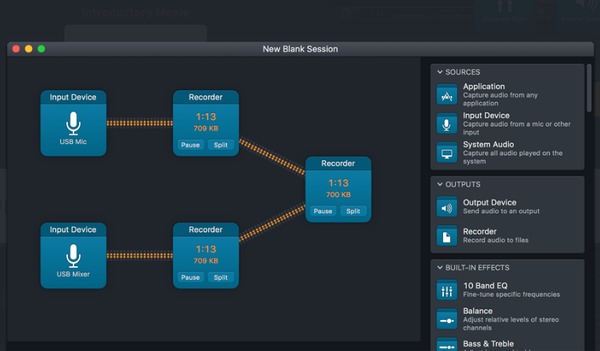
Загрузите и установите Audio Hijack на Mac. А затем выберите запись приложения.
3. Grab Voice на Android — ASR
ASR — это Android-приложение для захвата звука Android совершенно бесплатно. Вы можете настроить фильтры звуковых рекордеров для настройки. Будучи отличным от другого обычного приложения для аудиозаписей для Android, вы можете использовать режим «плюс» и «минус» при записи звука на Android. Кроме того, вы можете настроить настройки тишины, включая звуковую чувствительность и длительные секунды. Поэтому ваш редактор аудиозаписей Android автоматически остановится после ваших секунд установки.
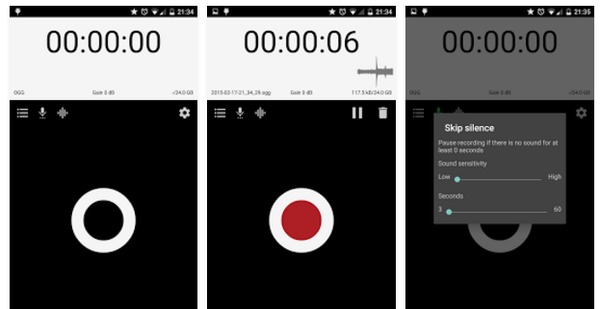
4. Catch Music на iOS — CaptureAudio
CaptureAudio — это приложение для захвата звука для пользователей iPhone и iPad. Вне обычных настроек записи музыки вы можете отмечать флажки, чтобы отличаться и напоминать о себе. Кроме того, функции синхронизации позволяют пользователям обмениваться записанными аудиофайлами с помощью синхронизации Dropbox. Независимые текстовые примечания помогают пользователям добавлять индивидуальное занижение этих воспроизведений. Чтобы сохранить эти аудиозаписи, вы можете сделать резервную копию всех своих данных в iTunes и Dropbox на всякий случай.
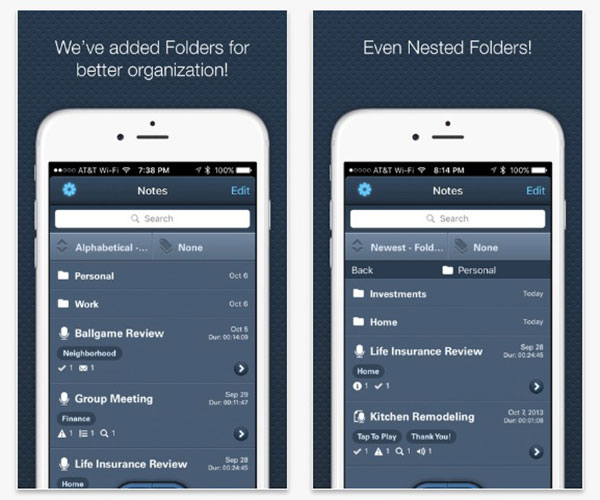
5. Получить аудио в Интернете — Диктофон
А как насчет того, кому просто нужно несколько раз скопировать аудио в браузере? Устанавливать диктофон особо не удобно. Следовательно, будет лучше использовать онлайн-запись голоса. Хотя Voice Recorder — это всего лишь программа для просмотра аудио в Интернете, вы все равно можете получить достаточно фильтров для улучшения аудиофайлов.
Даже если вы записываете ненужные аудиофайлы, в приложении «Диктофон» есть инструменты обрезки и слияния. Вам не нужно беспокоиться о своей личной безопасности, потому что Voice Recorder обещает, что ничего не будет загружено и сохранено. Если вам действительно нравится редактор аудиозахвата в браузере, вы также можете добавить его в качестве плагина. диктофон
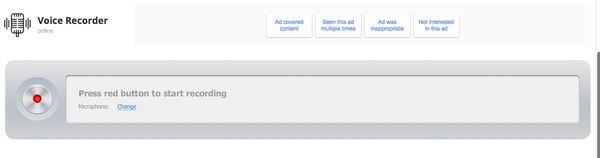
После того, как вы нажмете значок Store, ваши файлы аудиозаписи будут автоматически сохранены на ваших жестких дисках. А затем вы можете отредактировать его или начать новый онлайн-захват звука, нажав кнопку «Запись снова» в левом углу.
Вам могут понравиться эти статьи
![]()
Нажмите здесь, чтобы присоединиться к обсуждению и поделиться своими комментариями

5 Best Audio Capture Apps на Windows / Mac / Android / iPhone
Источник: ru.tipard.com